USB OPEL VIVARO B 2016.5 Прирачник за инфозабавата
[x] Cancel search | Manufacturer: OPEL, Model Year: 2016.5, Model line: VIVARO B, Model: OPEL VIVARO B 2016.5Pages: 151, PDF Size: 2.05 MB
Page 45 of 151
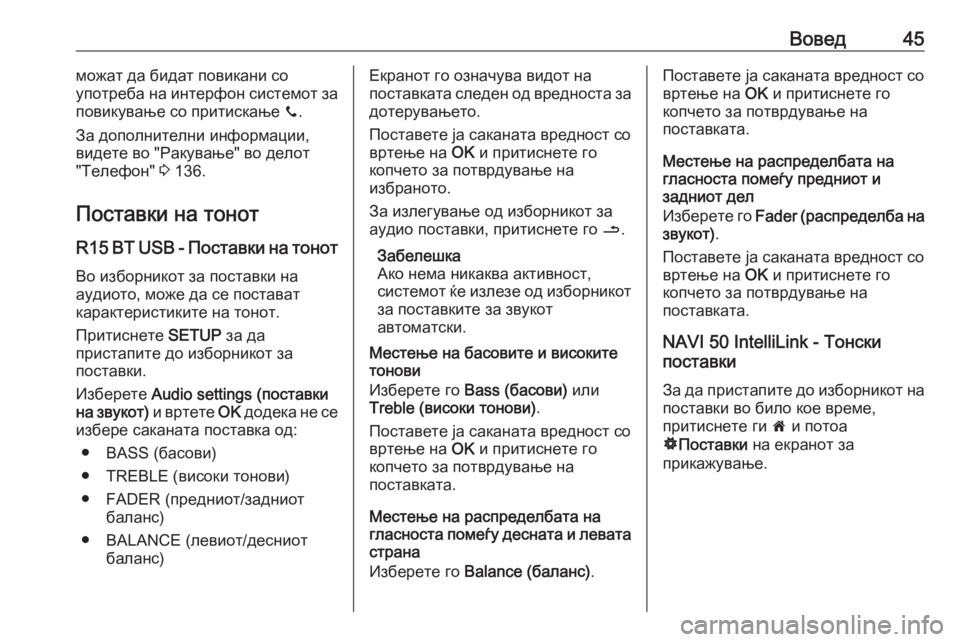
Вовед45можат да бидат повикани со
употреба на интерфон системот за
повикување со притискање y.
За дополнителни информации,
видете во "Ракување" во делот
"Телефон" 3 136.
Поставки на тонот R15 BT USB - Поставки на тонот
Во изборникот за поставки на
аудиото, може да се постават
карактеристиките на тонот.
Притиснете SETUP за да
пристапите до изборникот за
поставки.
Изберете Audio settings (поставки
на звукот) и вртете OK додека не се
избере саканата поставка од:
● BASS (басови)
● TREBLE (високи тонови)
● FADER (предниот/задниот баланс)
● BALANCE (левиот/десниот баланс)Екранот го означува видот на
поставката следен од вредноста за
дотерувањето.
Поставете ја саканата вредност со
вртење на OK и притиснете го
копчето за потврдување на
избраното.
За излегување од изборникот за
аудио поставки, притиснете го /.
Забелешка
Ако нема никаква активност,
системот ќе излезе од изборникот
за поставките за звукот
автоматски.
Местење на басовите и високите
тонови
Изберете го Bass (басови) или
Treble (високи тонови) .
Поставете ја саканата вредност со вртење на OK и притиснете го
копчето за потврдување на
поставката.
Местење на распределбата на
гласноста помеѓу десната и левата страна
Изберете го Balance (баланс) .Поставете ја саканата вредност со
вртење на OK и притиснете го
копчето за потврдување на поставката.
Местење на распределбата на
гласноста помеѓу предниот и
задниот дел
Изберете го Fader (распределба на
звукот) .
Поставете ја саканата вредност со
вртење на OK и притиснете го
копчето за потврдување на поставката.
NAVI 50 IntelliLink - Тонски
поставки
За да пристапите до изборникот на поставки во било кое време,
притиснете ги 7 и потоа
ÿ Поставки на екранот за
прикажување.
Page 48 of 151

48ВоведСистемски поставкиR15 BT USB,R16 BT USB,
CD16 BT USB, CD18 BT USB -
Системски поставки
Притиснете SETUP и пристапете
до изборник за поставки преку
вртење и притискање OK.
Кога се направени
прилагодувањата на поставките на системот, притиснете го SETUP за
да излезете од изборникот и да ги
зачувате промените. Системот
исто така врши зачувување и
излегува автоматски по кратко
време.Промена на јазикот на системот
Јазикот на екранот се менува преку
изборникот Language (јазик) .
Изберете јазик од списокот вртејќи
и притискајќи OK.Враќање на стандардните
поставки на системот
За враќање на системските
поставки на нивните стандардни
вредности, изберете Default
settings (стандардни поставки) со
вртење и притискање OK.Потврдете ја измената кога ќе ви се
побара со повторно притискање
OK .
NAVI 50 IntelliLink - Системски
поставки
За да пристапите до изборникот на поставки во било кое време,
притиснете ги 7 и потоа
ÿ Поставки на екранот за
прикажување.
Се прикажуваат следниве поставки
на подизборници:
● Аудио :
Видете во (NAVI 50 IntelliLink)
"Поставки на тонот" 3 45 и
"Поставки на гласност" 3 47.
● Екран : Видете подолу.
● Bluetooth : Видете подолу.
● Систем : Видете подолу.Екран
Изберете Екран за прикажување на
следните опции:
● Осветленост (слабо/средно/
јако)
● Режим карта (Авто/Ден/Ноќ)
● Авто : Дневен и ноќен
режим се менуваат
автоматски.
● Ден : Екранот со карти
секогаш е прикажан со светли бои.
● Ноќ : Екранот со карти
секогаш е прикажан со
темни бои.
● AC инфо (Вклучи/Исклучи)
Достапно во зависност од
верзијата. Вклучување/
Исклучување на екран за
информирање за
климатизација за време на
прилагодување на
параметрите (достапно во
зависност од возилото).
● Позадина (Темно/Светло)
Достапно во зависност од
верзијата. Изберете помеѓу
Page 54 of 151
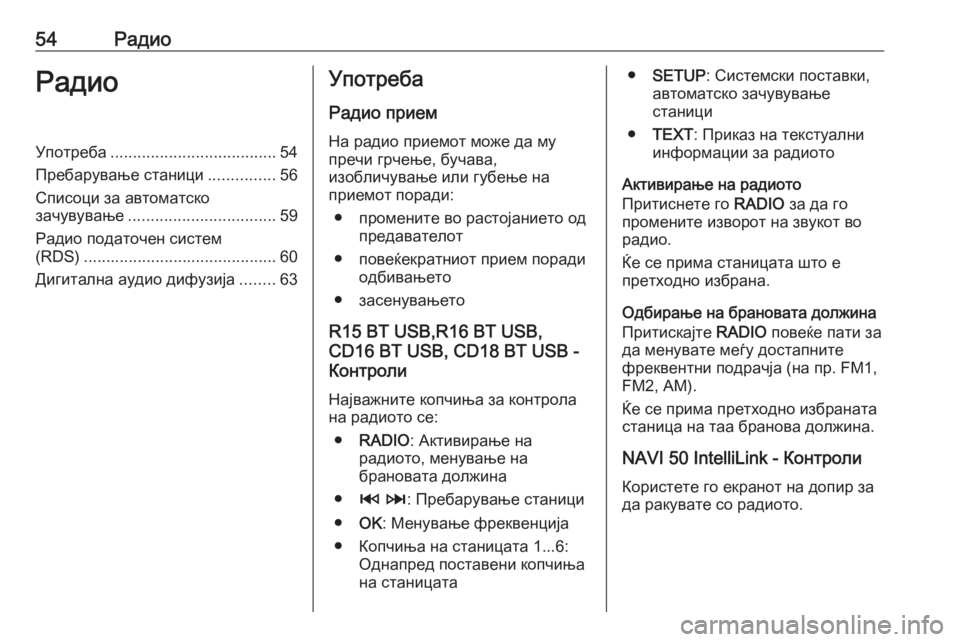
54РадиоРадиоУпотреба..................................... 54
Пребарување станици ...............56
Списоци за автоматско зачувување ................................. 59
Радио податочен систем
(RDS) ........................................... 60
Дигитална аудио дифузија ........63Употреба
Радио прием
На радио приемот може да му пречи грчење, бучава,
изобличување или губење на
приемот поради:
● промените во растојанието од предавателот
● повеќекратниот прием поради одбивањето
● засенувањето
R15 BT USB,R16 BT USB,
CD16 BT USB, CD18 BT USB -
Контроли
Најважните копчиња за контрола
на радиото се:
● RADIO : Активирање на
радиото, менување на
брановата должина
● 2 3 : Пребарување станици
● OK: Менување фреквенција
● Копчиња на станицата 1...6: Однапред поставени копчиња
на станицата● SETUP : Системски поставки,
автоматско зачувување
станици
● TEXT : Приказ на текстуални
информации за радиото
Активирање на радиото
Притиснете го RADIO за да го
промените изворот на звукот во
радио.
Ќе се прима станицата што е
претходно избрана.
Одбирање на брановата должина
Притискајте RADIO повеќе пати за
да менувате меѓу достапните
фреквентни подрачја (на пр. FM1,
FM2, AM).
Ќе се прима претходно избраната
станица на таа бранова должина.
NAVI 50 IntelliLink - Контроли
Користете го екранот на допир за
да ракувате со радиото.
Page 56 of 151
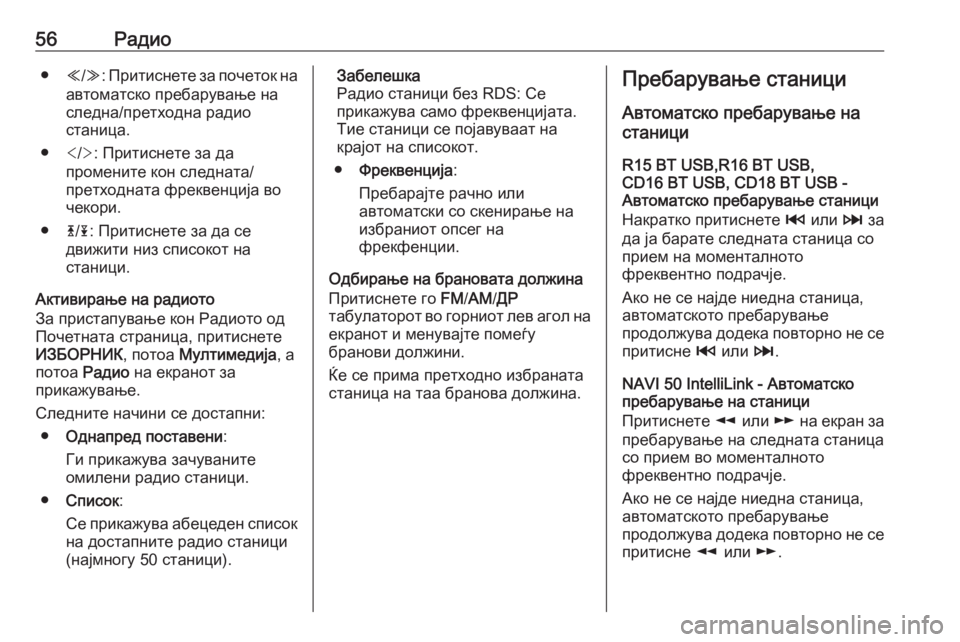
56Радио●Y/Z : Притиснете за почеток на
автоматско пребарување на
следна/претходна радио
станица.
● : Притиснете за да
промените кон следната/
претходната фреквенција во
чекори.
● 4/1 : Притиснете за да се
движити низ списокот на
станици.
Активирање на радиото
За пристапување кон Радиото од
Почетната страница, притиснете ИЗБОРНИК , потоа Мултимедија , а
потоа Радио на екранот за
прикажување.
Следните начини се достапни: ● Однапред поставени :
Ги прикажува зачуваните
омилени радио станици.
● Список :
Се прикажува абецеден список на достапните радио станици
(најмногу 50 станици).Забелешка
Радио станици без RDS: Се
прикажува само фреквенцијата.
Тие станици се појавуваат на
крајот на списокот.
● Фреквенција :
Пребарајте рачно или
автоматски со скенирање на
избраниот опсег на
фрекфенции.
Одбирање на брановата должина
Притиснете го FM/AM /ДР
табулаторот во горниот лев агол на екранот и менувајте помеѓу
бранови должини.
Ќе се прима претходно избраната
станица на таа бранова должина.Пребарување станици
Автоматско пребарување на
станици
R15 BT USB,R16 BT USB,
CD16 BT USB, CD18 BT USB -
Автоматско пребарување станици
Накратко притиснете 2 или 3 за
да ја барате следната станица со
прием на моменталното
фреквентно подрачје.
Ако не се најде ниедна станица,
автоматското пребарување
продолжува додека повторно не се
притисне 2 или 3.
NAVI 50 IntelliLink - Автоматско
пребарување на станици
Притиснете l или m на екран за
пребарување на следната станица
со прием во моменталното
фреквентно подрачје.
Ако не се најде ниедна станица,
автоматското пребарување
продолжува додека повторно не се
притисне l или m.
Page 57 of 151
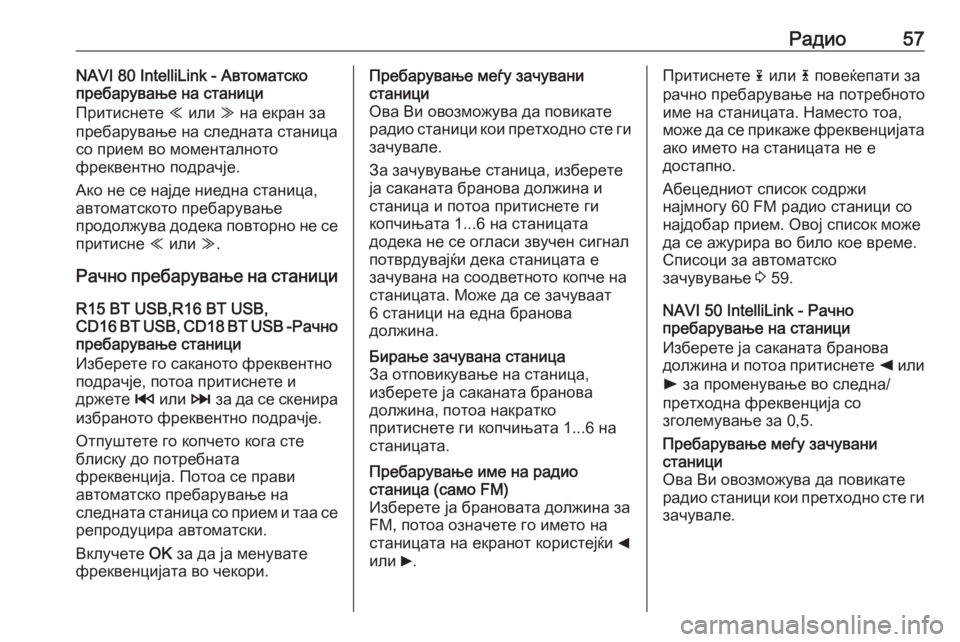
Радио57NAVI 80 IntelliLink - Автоматско
пребарување на станици
Притиснете Y или Z на екран за
пребарување на следната станица
со прием во моменталното
фреквентно подрачје.
Ако не се најде ниедна станица,
автоматското пребарување
продолжува додека повторно не се
притисне Y или Z.
Рачно пребарување на станици R15 BT USB,R16 BT USB,
CD16 BT USB, CD18 BT USB -Рачно
пребарување станици
Изберете го саканото фреквентно подрачје, потоа притиснете и
држете 2 или 3 за да се скенира
избраното фреквентно подрачје.
Отпуштете го копчето кога сте
блиску до потребната
фреквенција. Потоа се прави
автоматско пребарување на
следната станица со прием и таа се
репродуцира автоматски.
Вклучете OK за да ја менувате
фреквенцијата во чекори.Пребарување меѓу зачувани
станици
Ова Ви овозможува да повикате
радио станици кои претходно сте ги
зачувале.
За зачувување станица, изберете
ја саканата бранова должина и
станица и потоа притиснете ги
копчињата 1...6 на станицата
додека не се огласи звучен сигнал
потврдувајќи дека станицата е
зачувана на соодветното копче на
станицата. Може да се зачуваат
6 станици на една бранова
должина.Бирање зачувана станица
За отповикување на станица,
изберете ја саканата бранова
должина, потоа накратко
притиснете ги копчињата 1...6 на
станицата.Пребарување име на радио
станица (само FM)
Изберете ја брановата должина за
FM, потоа означете го името на
станицата на екранот користејќи _
или 6.Притиснете 1 или 4 повеќепати за
рачно пребарување на потребното
име на станицата. Наместо тоа,
може да се прикаже фреквенцијата
ако името на станицата не е
достапно.
Абецедниот список содржи
најмногу 60 FM радио станици со најдобар прием. Овој список може
да се ажурира во било кое време.
Списоци за автоматско
зачувување 3 59.
NAVI 50 IntelliLink - Рачно
пребарување на станици
Изберете ја саканата бранова
должина и потоа притиснете k или
l за променување во следна/
претходна фреквенција со
зголемување за 0,5.Пребарување меѓу зачувани
станици
Ова Ви овозможува да повикате радио станици кои претходно сте ги зачувале.
Page 59 of 151
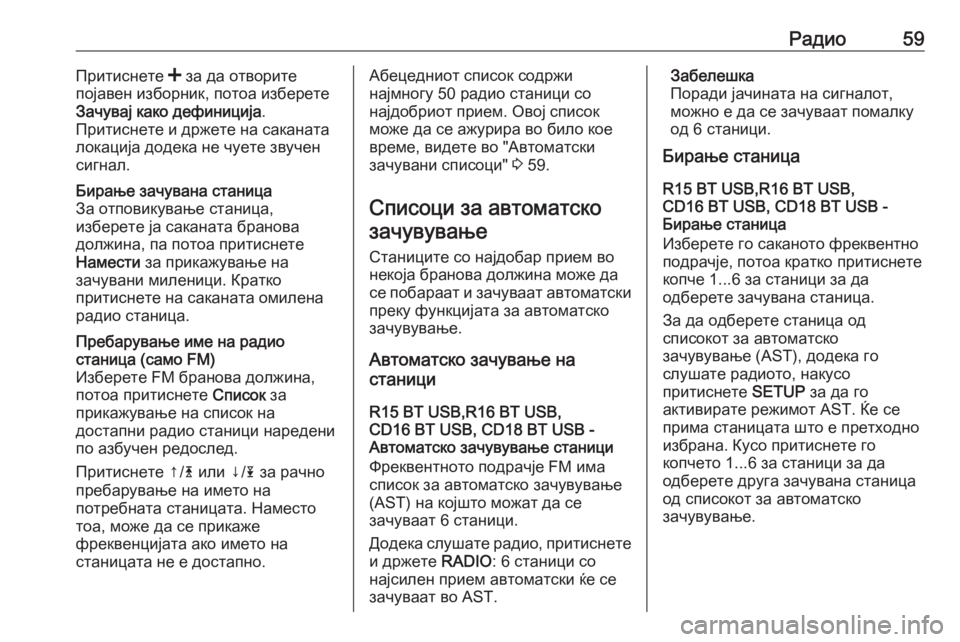
Радио59Притиснете < за да отворите
појавен изборник, потоа изберете
Зачувај како дефиниција .
Притиснете и држете на саканата локација додека не чуете звучен
сигнал.Бирање зачувана станица
За отповикување станица,
изберете ја саканата бранова
должина, па потоа притиснете
Намести за прикажување на
зачувани миленици. Кратко
притиснете на саканата омилена
радио станица.Пребарување име на радио
станица (само FM)
Изберете FM бранова должина,
потоа притиснете Список за
прикажување на список на
достапни радио станици наредени
по азбучен редослед.
Притиснете ↑/ 4 или ↓/ 1 за рачно
пребарување на името на
потребната станицата. Наместо
тоа, може да се прикаже
фреквенцијата ако името на
станицата не е достапно.Абецедниот список содржи
најмногу 50 радио станици со
најдобриот прием. Овој список
може да се ажурира во било кое
време, видете во "Автоматски
зачувани списоци" 3 59.
Списоци за автоматско зачувување
Станиците со најдобар прием во
некоја бранова должина може да
се побараат и зачуваат автоматски
преку функцијата за автоматско
зачувување.
Автоматско зачување на
станици
R15 BT USB,R16 BT USB,
CD16 BT USB, CD18 BT USB -
Автоматско зачувување станици
Фреквентното подрачје FM има
список за автоматско зачувување
(AST) на којшто можат да се
зачуваат 6 станици.
Додека слушате радио, притиснете
и држете RADIO: 6 станици со
најсилен прием автоматски ќе се
зачуваат во AST.Забелешка
Поради јачината на сигналот,
можно е да се зачуваат помалку
од 6 станици.
Бирање станица
R15 BT USB,R16 BT USB,
CD16 BT USB, CD18 BT USB -
Бирање станица
Изберете го саканото фреквентно
подрачје, потоа кратко притиснете
копче 1...6 за станици за да
одберете зачувана станица.
За да одберете станица од
списокот за автоматско
зачувување (AST), додека го
слушате радиото, накусо
притиснете SETUP за да го
активирате режимот AST. Ќе се прима станицата што е претходно
избрана. Кусо притиснете го
копчето 1...6 за станици за да
одберете друга зачувана станица
од списокот за автоматско
зачувување.
Page 61 of 151
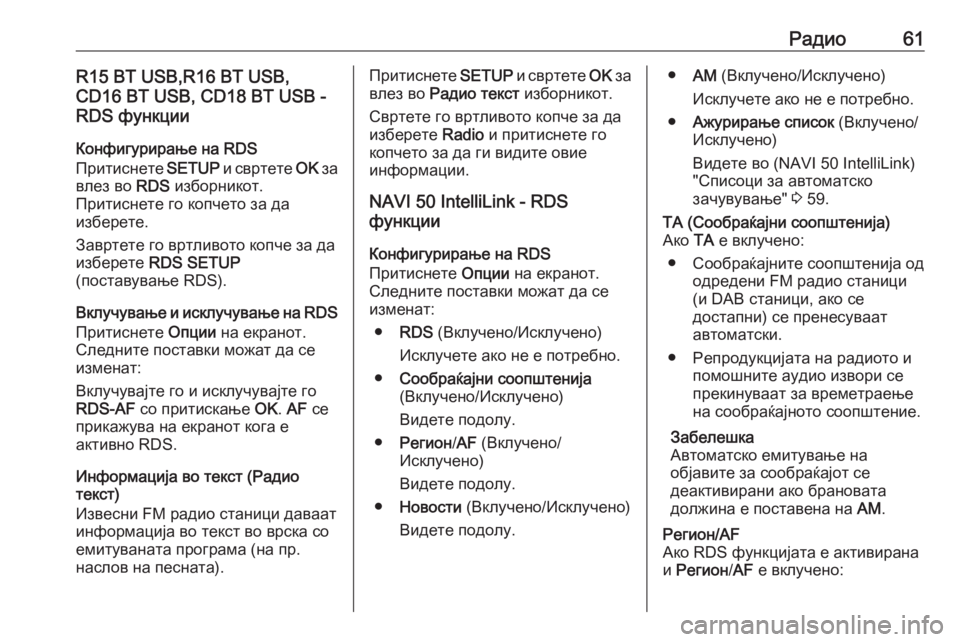
Радио61R15 BT USB,R16 BT USB,
CD16 BT USB, CD18 BT USB -
RDS функции
Конфигурирање на RDS
Притиснете SETUP и свртете OK за
влез во RDS изборникот.
Притиснете го копчето за да
изберете.
Завртете го вртливото копче за да
изберете RDS SETUP
(поставување RDS).
Вклучување и исклучување на RDS
Притиснете Опции на екранот.
Следните поставки можат да се
изменат:
Вклучувајте го и исклучувајте го
RDS-AF со притискање OK. AF се
прикажува на екранот кога е
активно RDS.
Информација во текст (Радио
текст)
Извесни FM радио станици даваат
информација во текст во врска со
емитуваната програма (на пр.
наслов на песната).Притиснете SETUP и свртете OK за
влез во Радио текст изборникот.
Свртете го вртливото копче за да
изберете Radio и притиснете го
копчето за да ги видите овие
информации.
NAVI 50 IntelliLink - RDS
функции
Конфигурирање на RDS
Притиснете Опции на екранот.
Следните поставки можат да се
изменат:
● RDS (Вклучено/Исклучено)
Исклучете ако не е потребно.
● Сообраќајни соопштенија
(Вклучено/Исклучено)
Видете подолу.
● Регион /AF (Вклучено/
Исклучено)
Видете подолу.
● Новости (Вклучено/Исклучено)
Видете подолу.● AM (Вклучено/Исклучено)
Исклучете ако не е потребно.
● Ажурирање список (Вклучено/
Исклучено)
Видете во (NAVI 50 IntelliLink)
"Списоци за автоматско
зачувување" 3 59.ТА (Сообраќајни соопштенија)
Ако ТА е вклучено:
● Сообраќајните соопштенија од одредени FM радио станици
(и DAB станици, ако се
достапни) се пренесуваат
автоматски.
● Репродукцијата на радиото и помошните аудио извори се
прекинуваат за времетраење
на сообраќајното соопштение.
Забелешка
Автоматско емитување на
објавите за сообраќајот се
деактивирани ако брановата
должина е поставена на AM.Регион/AF
Ако RDS функцијата е активирана
и Регион /AF е вклучено:
Page 66 of 151
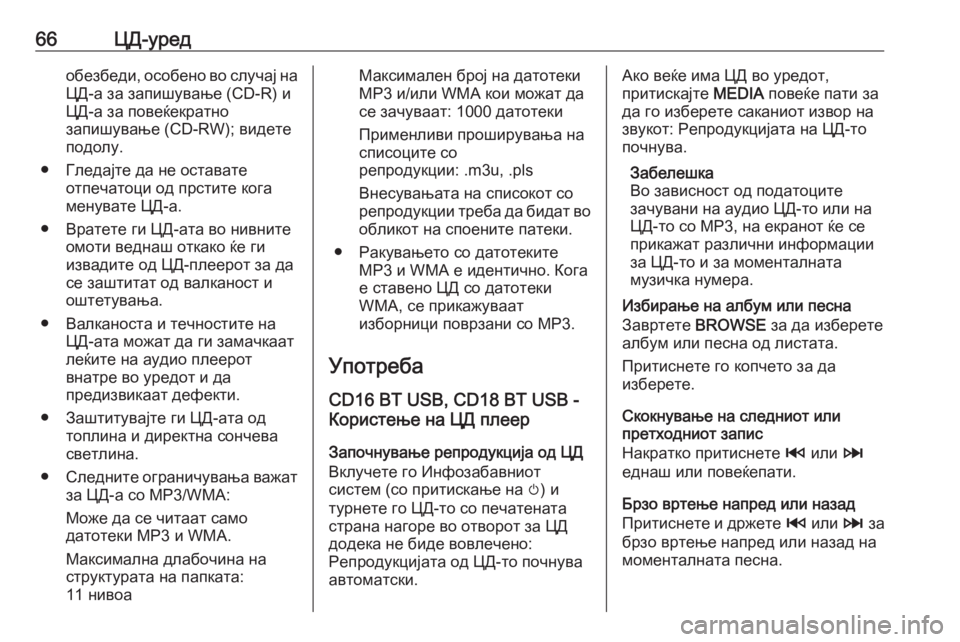
66ЦД-уредобезбеди, особено во случај наЦД-а за запишување (CD-R) и
ЦД-а за повеќекратно
запишување (CD-RW); видете
подолу.
● Гледајте да не оставате отпечатоци од прстите кога
менувате ЦД-а.
● Вратете ги ЦД-ата во нивните омоти веднаш откако ќе ги
извадите од ЦД-плеерот за да
се заштитат од валканост и
оштетувања.
● Валканоста и течностите на ЦД-ата можат да ги замачкаат
леќите на аудио плеерот
внатре во уредот и да
предизвикаат дефекти.
● Заштитувајте ги ЦД-ата од топлина и директна сончева
светлина.
● Следните ограничувања важат
за ЦД-а со МР3/WMA:
Може да се читаат само
датотеки MP3 и WMA.
Максимална длабочина на
структурата на папката:
11 нивоаМаксимален број на датотеки
MP3 и/или WMA кои можат да
се зачуваат: 1000 датотеки
Применливи проширувања на списоците со
репродукции: .m3u, .pls
Внесувањата на списокот со
репродукции треба да бидат во
обликот на споените патеки.
● Ракувањето со датотеките МР3 и WMA е идентично. Кога
е ставено ЦД со датотеки
WMA, се прикажуваат
изборници поврзани со MP3.
Употреба CD16 BT USB, CD18 BT USB -
Користење на ЦД плеер
Започнување репродукција од ЦД Вклучете го Инфозабавниот
систем (со притискање на m) и
турнете го ЦД-то со печатената
страна нагоре во отворот за ЦД
додека не биде вовлечено:
Репродукцијата од ЦД-то почнува
автоматски.Ако веќе има ЦД во уредот,
притискајте MEDIA повеќе пати за
да го изберете саканиот извор на
звукот: Репродукцијата на ЦД-то
почнува.
Забелешка
Во зависност од податоците
зачувани на аудио ЦД-то или на
ЦД-то со МР3, на екранот ќе се
прикажат различни информации
за ЦД-то и за моменталната
музичка нумера.
Избирање на албум или песна
Завртете BROWSE за да изберете
албум или песна од листата.
Притиснете го копчето за да
изберете.
Скокнување на следниот или
претходниот запис
Накратко притиснете 2 или 3
еднаш или повеќепати.
Брзо вртење напред или назад
Притиснете и држете 2 или 3 за
брзо вртење напред или назад на моменталната песна.
Page 71 of 151
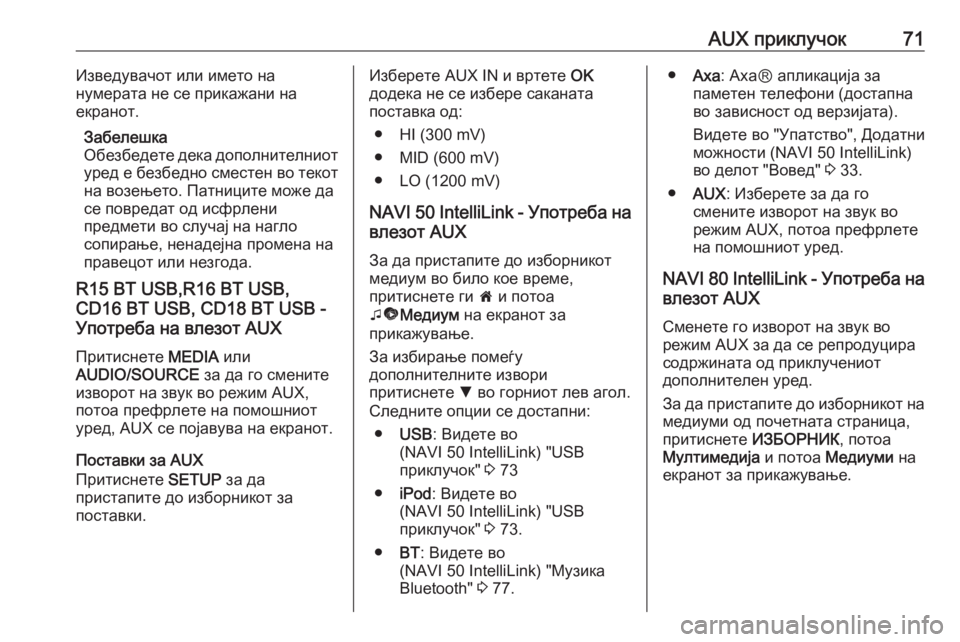
AUX приклучок71Изведувачот или името на
нумерата не се прикажани на
екранот.
Забелешка
Обезбедете дека дополнителниот
уред е безбедно сместен во текот на возењето. Патниците може да
се повредат од исфрлени
предмети во случај на нагло
сопирање, ненадејна промена на
правецот или незгода.
R15 BT USB,R16 BT USB,
CD16 BT USB, CD18 BT USB -
Употреба на влезот AUX
Притиснете MEDIA или
AUDIO/SOURCE за да го смените
изворот на звук во режим AUX,
потоа префрлете на помошниот уред, AUX се појавува на екранот.
Поставки за AUX
Притиснете SETUP за да
пристапите до изборникот за
поставки.Изберете AUX IN и вртете OK
додека не се избере саканата
поставка од:
● HI (300 mV)
● MID (600 mV)
● LO (1200 mV)
NAVI 50 IntelliLink - Употреба на
влезот AUX
За да пристапите до изборникот
медиум во било кое време,
притиснете ги 7 и потоа
t ü Медиум на екранот за
прикажување.
За избирање помеѓу
дополнителните извори
притиснете S во горниот лев агол.
Следните опции се достапни:
● USB : Видете во
(NAVI 50 IntelliLink) "USB
приклучок" 3 73
● iPod : Видете во
(NAVI 50 IntelliLink) "USB
приклучок" 3 73.
● BT: Видете во
(NAVI 50 IntelliLink) "Музика
Bluetooth" 3 77.● Аха : АхаⓇ апликација за
паметен телефони (достапна
во зависност од верзијата).
Видете во "Упатство", Додатни
можности (NAVI 50 IntelliLink)
во делот "Вовед" 3 33.
● AUX : Изберете за да го
смените изворот на звук во
режим AUX, потоа префрлете
на помошниот уред.
NAVI 80 IntelliLink - Употреба на
влезот AUX
Сменете го изворот на звук во
режим AUX за да се репродуцира
содржината од приклучениот
дополнителен уред.
За да пристапите до изборникот на медиуми од почетната страница,
притиснете ИЗБОРНИК, потоа
Мултимедија и потоа Медиуми на
екранот за прикажување.
Page 72 of 151
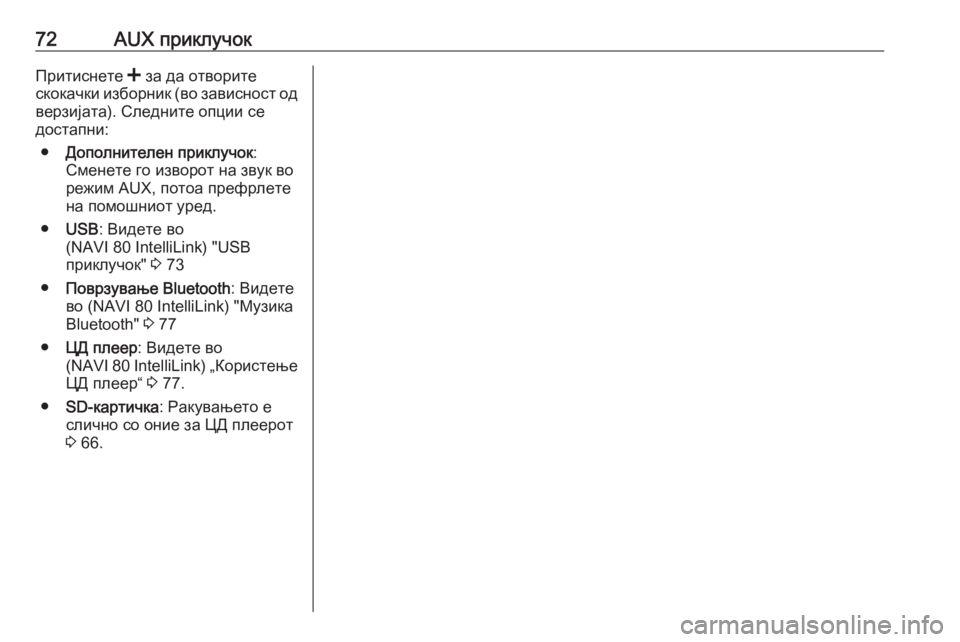
72AUX приклучокПритиснете < за да отворите
скокачки изборник (во зависност од
верзијата). Следните опции се
достапни:
● Дополнителен приклучок :
Сменете го изворот на звук во
режим AUX, потоа префрлете
на помошниот уред.
● USB : Видете во
(NAVI 80 IntelliLink) "USB приклучок" 3 73
● Поврзување Bluetooth : Видете
во (NAVI 80 IntelliLink) "Музика Bluetooth" 3 77
● ЦД плеер : Видете во
(NAVI 80 IntelliLink) „Користење
ЦД плеер“ 3 77.
● SD-картичка : Ракувањето е
слично со оние за ЦД плеерот 3 66.